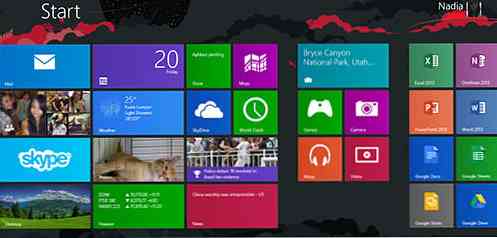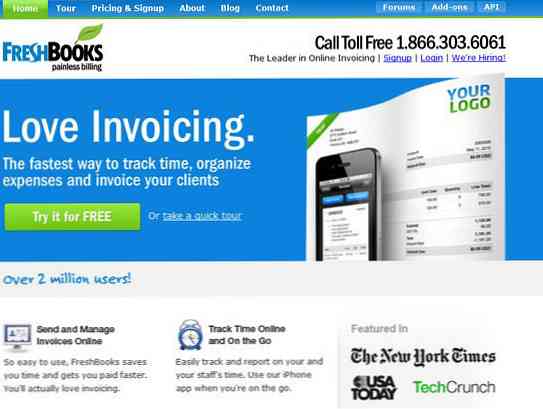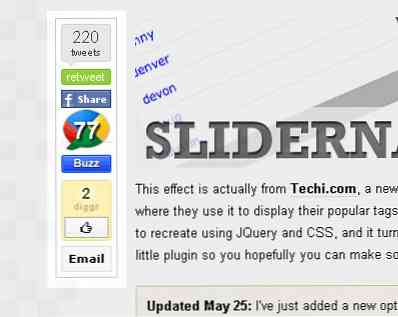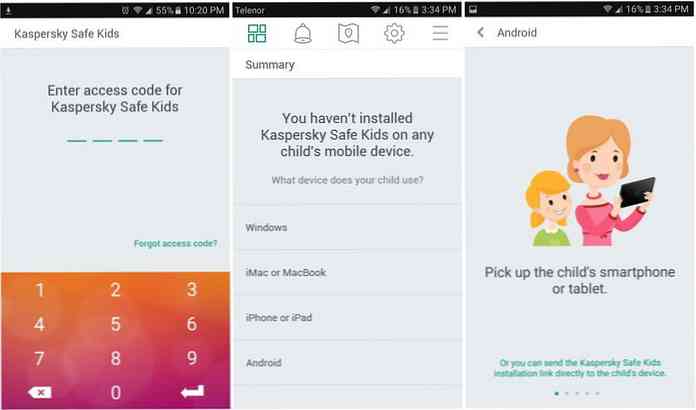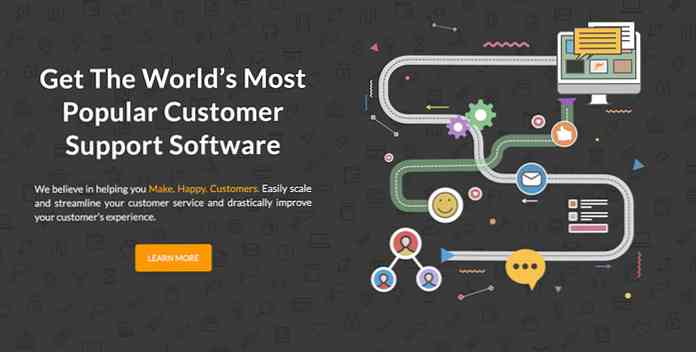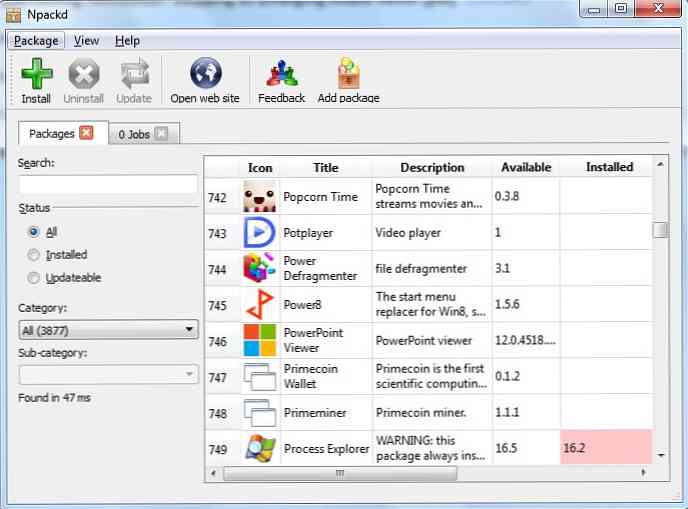Top 9 filtre de colaj gratuite pentru Windows 8.1
Colajele fotografice au fost în jur de ceva timp, dar este o tendință care face o revenire într-o epocă încărcată de autocunoaștere. Arătând mai multe fotografii în cadrul aceluiași cadru pentru a comunica o combinație de povesti, colajele pot fi uimitoare să se uite dar sunt dificil de realizat manual fără instrumentele potrivite.
Vestea bună este că există o mulțime de editori grafici care pot ajuta la organizarea fotografiilor într-o manieră frumoasă și cu toții fără agitația de obicei. În această colecție, găsim 9 producători de colaj de fotografii gratuite puteți utiliza pe Windows 8.1. Unii au presetat stiluri, desene, cadre, aranjamente grilă, abilitatea de a adăuga text și alte caracteristici pe care probabil că le veți folosi.
1. El Collagero
El Collagero vă întâmpină cu o listă superbă de șabloane de colaj, inclusiv colaje în formă, și colaje clasice și cool șablon. Ea vine cu sute de astfel de șabloane, și oferă unele dintre cele mai bune opțiuni de personalizare pentru realizarea colajului foto care reflectă cel mai bine gândurile dvs. De asemenea, puteți alege opțiuni de personalizare cum ar fi aspectul paginii, fundalul, forma fotografiei etc..
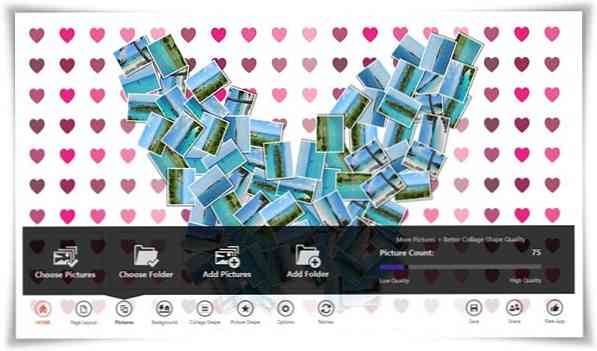
2. PicsArt
PicsArt este un producător de colaje puternic, care oferă trei moduri de a crea colaje foto: Grid, Frame și Background. Toate cele trei moduri oferă diferite seturi de șabloane de colaj. Cadrul oferă o mulțime de șabloane de colaj, cum ar fi ziua de naștere, natura, călătoriile, etc. Vă permite adăugați fotografii de la diverse servicii în afara spațiului de stocare local al computerului dvs., cum ar fi rețeaua PicsArt, Flickr, Instagram, Facebook, Picasa etc..
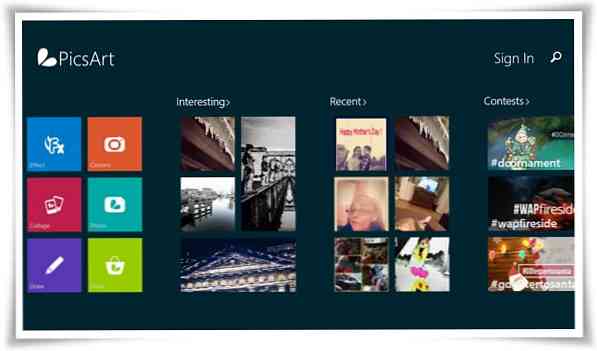
3. Fotor
Fotor este un editor de fotografii pentru mai multe platforme, inclusiv pe web, dar este, de asemenea, un mare producator de colaj de fotografii. Aveți posibilitatea să particularizați granița, fundalul, șablonul și calitatea fotografiilor. Alegeți colajul dvs. foto utilizând oricare dintre cele trei moduri de prezentare: Șablon, Freestyle și Cusături foto sau mergeți cu modul Freestyle, care vă permite să organizați fotografiile în orice formă sau stil de alegere. Verificați opinia noastră în profunzime.
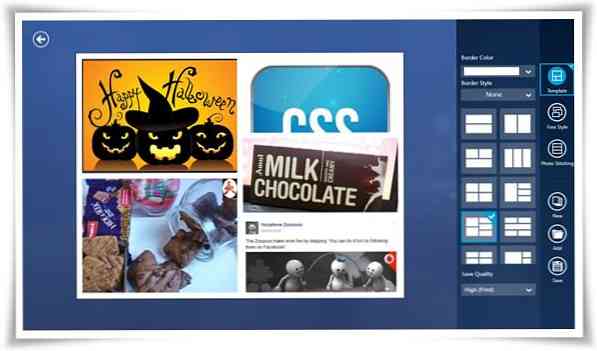
4. Fototastice
Doriți să faceți un colaj de fotografie pentru o mulțime de fotografii? Phototastic vă permite să grupați până la 25 de fotografii în același colaj. Luați-vă fotografiile din spațiul de stocare local, direct de pe aparatul de fotografiat sau de pe Flickr, apoi folosiți șabloanele de rețea pentru a crea colajul. În plus, puteți personaliza graniță, formă de fotografie, cadru, fundal, sau adăugați text sau autocolante la colajul de fotografie.
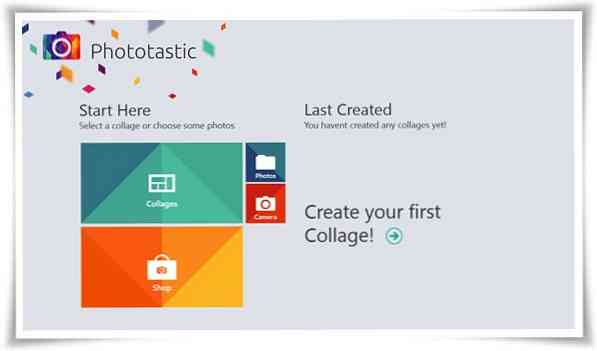
5. Atlantas
Atlantas oferă două machete pentru a începe cu colajul de fotografie: Poziție inteligentă și Layout avansat. Modulul simplu Smart oferă mai puține opțiuni de personalizare (numai opțiuni de margine și aspect) și un rezultat bazat pe rețea. Modulul avansat oferă plasarea liberă a imaginilor împreună cu o opțiune de personalizare mai mare, cum ar fi forme, șabloane, fundal, formă de fotografie, grupuri de fotografii, etc.
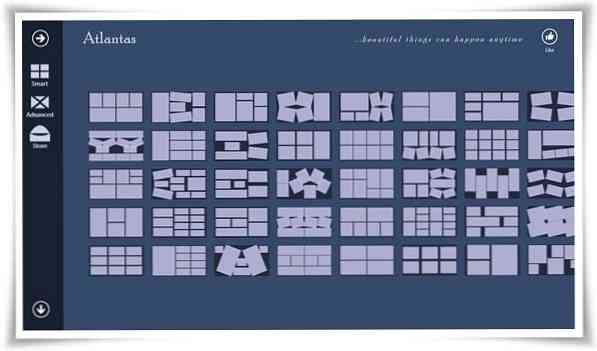
Cool Colaj
Vrei să o păstrezi simplu? Cool Collage păstrează lucrurile simple și simple, doar adăugați fotografiile, alegeți un fundal și dimensiunea fotografiei, reglați sau aranjați fotografiile și este complet. Acesta oferă un șablon de colaj de tip freestyle, în care puteți plasa fotografiile în orice formă sau stil aleasă. Poti de asemenea împărtăși colajele tale cu prietenii și familia prin intermediul Facebook sau Charms Bar în Windows 8.
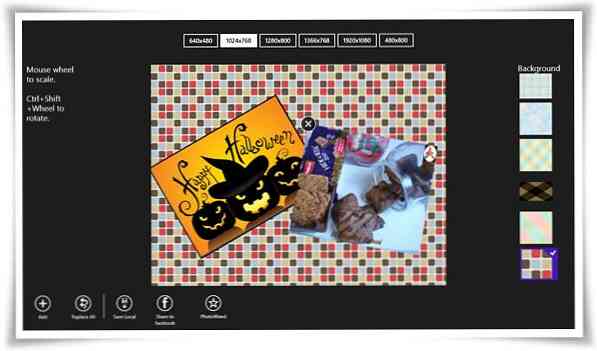
Colajul meu
Colajul meu nu numai că vă permite să creați colaje de fotografii, dar și cărți electronice personalizate pentru diverse ocazii. Alegeți unul dintre numeroasele șabloane de colaj date, adăugați fotografiile dvs. și asta este, ați terminat.
Deși există puține personalizări, puteți adăuga text, care poate fi folosit pentru a scrie salutări personalizate sau citate pe colajul de fotografie sau pe cartela electronică și pentru a le face mai personale. Distribuiți-vă capodopera pe Facebook.
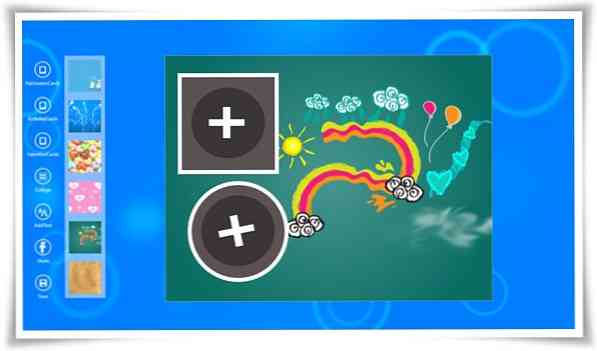
Fotografie Joiner
Photo Joiner nu poate fi mai simplu. Crearea unui colaj de fotografii utilizând această aplicație este la fel de simplă precum alegerea fotografiilor și setarea unor opțiuni de personalizare. Pur și simplu se alătură fotografiilor într-o rețea verticală sau orizontală pentru a face un colaj de fotografie.
Acesta oferă doar opțiunile de bază de configurare, și nu sunt oferite opțiuni fanteziste sau avansate, cum ar fi șabloane de colaj, texte, autocolante, etc. De asemenea, permite partajarea colajului Facebook și Twitter.
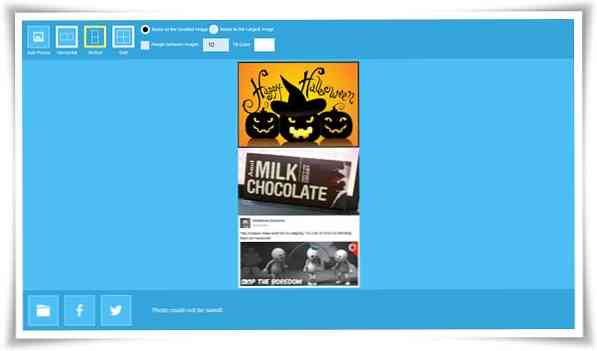
Apăsați Collage
Apăsați Collage este a producător de colaje simplu, care nu se limitează doar la colajele foto, ci oferă și posibilitatea de a crea cărți electronice. Ești limitat la șabloane predefinite pentru a face colaje, precum și cărți electronice folosind această aplicație.
Există șabloane pentru a crea colaje de diferite tipuri și cărți poștale pentru ocazii speciale. Singura opțiune pe care o oferă este culoarea de fundal și acest lucru face întregul proces ușor: trebuie doar să alegeți șablonul și adăugați fotografiile, iar colajul sau e-carte este gata!
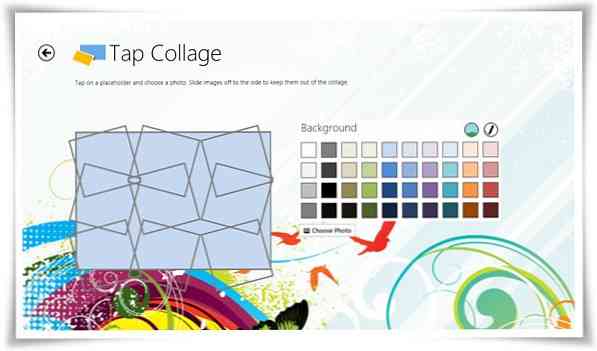
Bonus: Pic Stitch (plătit)
Pic Stitch, așa cum sugerează și numele, vă permite cusaturi, adică să se alăture fotografiilor pentru a crea colaje. Este o aplicație premium care vine la un preț mic pentru platforma Windows.
Unele dintre caracteristicile oferite sunt autocolante, efecte foto, colecții bogate de șabloane de colaj și diverse opțiuni de personalizare, cum ar fi textură și machete de frontieră, rapoarte de aspect foto, etc. Puteți, de asemenea împărtășiți-vă capodopera pe rețelele sociale precum Facebook, Twitter și Instagram.
[Descarca]
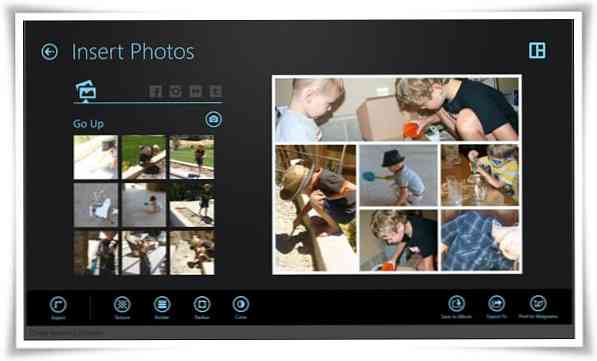
Acum citiți: 20 Sfaturi și trucuri Microsoft Windows 8.1 utile